php小编草莓今天为大家介绍如何在Microsoft Excel中设置误差线。误差线可以帮助我们更直观地展示数据的波动范围,是数据分析中常用的一种方法。接下来,让我们一起学习如何在Excel中设置误差线,提升数据可视化的效果。
1、首先我们可以在图表中找到“添加图标元素”的按键,如下图所示。
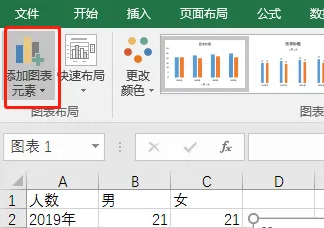
2、然后在“误差线”中找到“标准误差”,如下图所示。
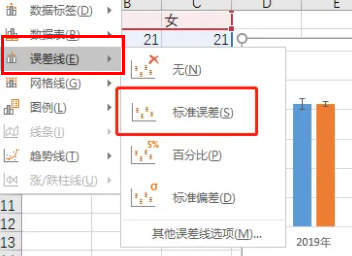
3、随后就可以看到误差线了,如下图所示。
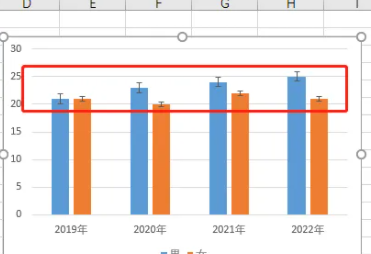
4、我们也可以右键设置错误格式,如下图所示。
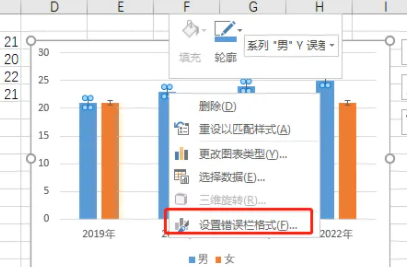
5、最后就可以根据美观程度做出更改,如下图所示。
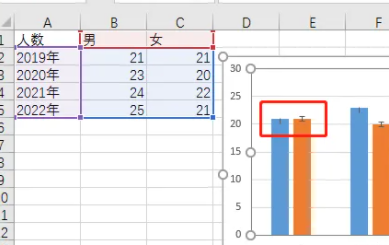
上面就是小编为大家带来的Microsoft Excel怎么设置误差线的全部内容,希望对大家能够有所帮助哦。
以上是Microsoft Excel怎么设置误差线-Microsoft Excel设置误差线的方法的详细内容。更多信息请关注PHP中文网其他相关文章!




